Merhaba Arkadaşlar, Bu hafta Microsoft Office Excel programını kullanmaya Tablolama Programında Filtreleme Etkinliği ile devam edeceğiz.
Excel programını öğrenirken sizlerle burada paylaştığım kriterlere göre belgenizi hazırladıktan sonra tekrar bana ulaştıracaksınız.
TABLOLAMA PROGRAMINDA FİLTRELEME ETKİNLİĞİ YÖNERGE
Aşağıda sunum şeklinde verilmiş adımları uygulayarak görevi yerine getirebilirsiniz. Bu sefer etkinlik adımlarını tek tek vermek yerine sunum üzerinden verdim. Duruma göre değiştirebilirim. Bu şekilde bir deneme yapacağım.
Etkinliği çevrimiçi yapabilmeniz için aşağıya online çalışma sayfası ekliyorum. Üzerinde güncellemeler yaptıktan sonra dosya menüsünden excel dosyası olarak kaydedip görevi tamamlayabilirsiniz.
ÇALIŞMA ALANI
Bitmiş olan görevinizi öğretmeninize aşağıdaki yöntemlerden birini seçerek ulaştırınız.
BİTMİŞ ÖDEV GÖNDERİMİ
Yöntem 1: Bitmiş dosyanızı Ödev Klasörü içinde bulunan sınıfınızı seçiniz ve içine kopyalayınız.
Yöntem 2: Görevinizin bitmiş halini flash bellek üzerine kaydederek bilgisayar sınıfına getirip ödev klasöründe sınıfınızın bulunduğu dizin içerisine kopyalayınız.
Yöntem 3: Bitmiş görev dosyanızı EBA üzerinden öğretmeninize gönderiniz bunun işin aşağıdaki adımları izleyiniz.
EBA ÜZERİNDEN DOSYA PAYLAŞIMI
Adım 1- EBA Sitesine gidin.
EBA sitesine gitmek için google üzerinden EBA araması yapabilir veya adres çubuğuna http://www.eba.gov.tr/ yazarak sayfaya ulaşabilirsiniz.
Adım 2 EBA Giriş yapın.
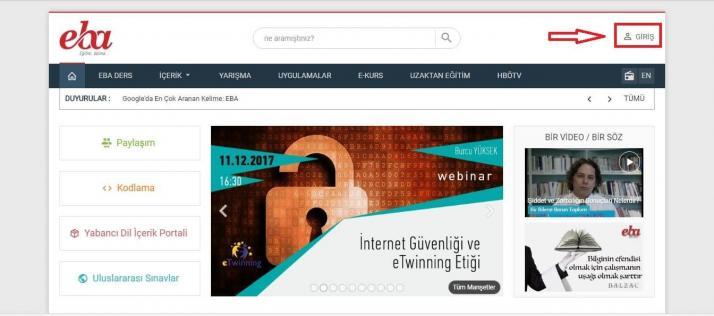
Giriş yazısına tıklayınız.
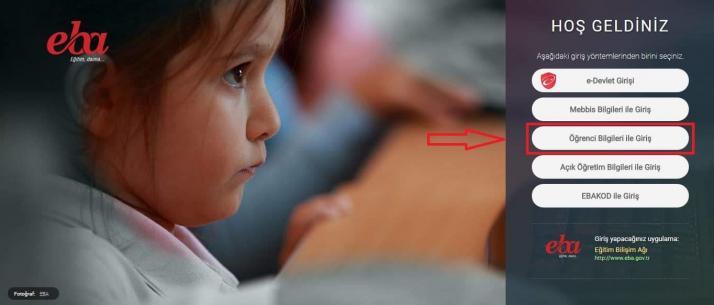
Öğrenci olduğunuz için öğrenci bilgileri ile giriş seçeneğini seçiniz.
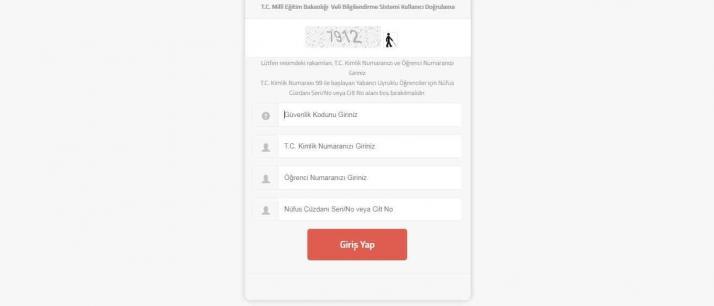
Açılan sayfadan kimlik bilgilerinizi giriniz.
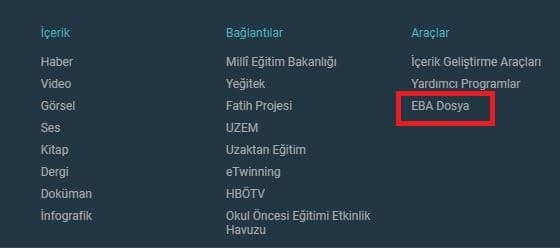
Şimdi sayfanın en altına ininiz ve yukarıdaki resimde gösterildiği gibi EBA Dosya linkine tıklayınız.
Buranın size ayrılmış bir Bulut Depolama alanı olduğunu unutmayınız. Dosyalarınız buraya atıp muhafaza edebilirsiniz. Biz şimdilik etkinliklerimizi yüklemek ve onları paylaşmak için kullanacağız.
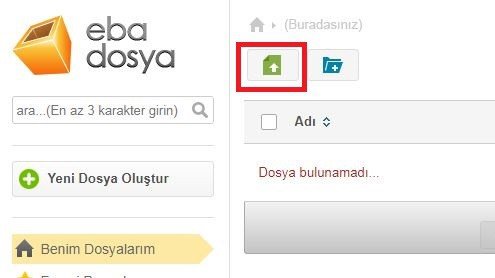
İlk girişimizde alanımız boş gözükecektir. Yukarıda kırmızı kutucuk ile işaretlediğim dosya yükle seçeneğine tıklayarak dosyamızı buraya yükleyelim.
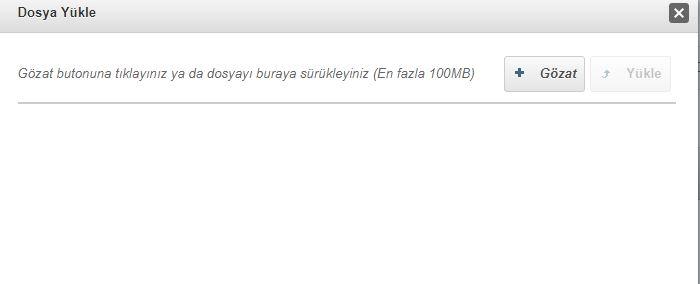
Dosya ekle butonuna bastığımızda yukarıdaki gibi bir pencere çıkacak buradan GÖZAT seçeneğini seçerek dosyamızın bulunduğu yerden etkinliğimizi seçelim.
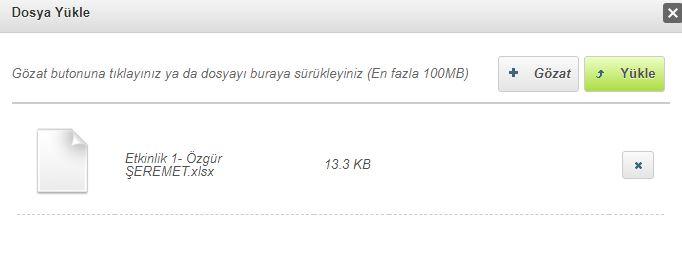
Şimdi YÜKLE butonuna basarak bilgisayarımızda olan dosyamızı bulut depolamamız olan EBA Dosya üzerine yükleyiniz.
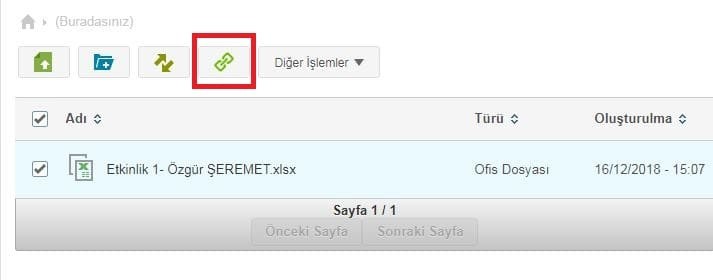
Yukarıda gördüğünüz gibi etkinliğimiz artık bulut alanımız içerisinde sıra geldi bu dosyayı öğretmenimize göndermeye. Bunun için resimde gördüğünüz gibi etkinliği seçin ve kırmızı kutucuk ile işaretlediğimiz butona basınız.
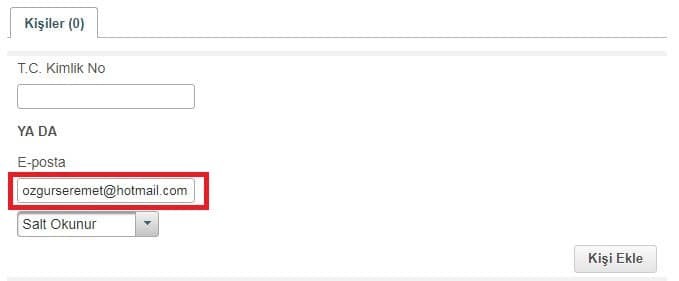
Açılan pencerede E-Posta seçeneğini seçin ve dosyayı bana göndereceğiniz için benim mail adresim olan ozgurseremet@hotmail.com yazınız. Bu maili yazınca Öz……. ŞE……. diye bir seçenek çıkacak onu seçin ve Kişi Ekle butonuna basınız.
Görevimiz bu kadar arkadaşlar, Dosya gönderirken EBA sistemini kullanmak biraz zorlayabilir başlangıç olarak sizi ama bir kere yapınca diğer etkinliklerde işiniz çok kolaylaşacaktır.
Öğretmenlere NOT: Öğretmen arkadaşlar bu sistemi kullanacaksanız burada paylaşılacak mail MEBBİS üzerinde kayıtlı olan mail adresiniz olmalıdır. Aksi halde EBA sizi tanımayacaktır.
Tablolama Programında Filtreleme Etkinliği Bilişim Teknolojileri ve Yazılım Dersi 6. sınıf öğrencilerimiz için hazırlanan 6. Sınıf – Hafta 15 – Veriler Filtreleniyor ve Sıralanıyor ünitesinin bir parçasıdır. Ünitenin diğer parçalarına link üzerinden ulaşabilirsiniz.
Not: Tablolama Programında Filtreleme Bilişim Teknolojileri ve Yazılım Dersi 6. Sınıf Kılavuz kitaptan alınmıştır.
Faydalı olması dileğiyle…

İlk yorum yapan olun